怎么清理c盘垃圾,本文教您windows10怎么清理c盘垃圾
Windows 10是美国微软公司研发的跨平台及设备应用的操作系统。是微软发布的最后一个独立Windows版本。Windows 10共有7个发行版本,分别面向不同用户和设备。截止至2018年3月7日,Windows 10正式版已更新至秋季创意者10.0.16299.309版本,预览版已更新至春季创意者10.0.17120版本
win10系统在使用一段时间后,c盘内会堆积垃圾文件,如果不经常清理的话,时间久了会影响到系统的运行速度。可是仍然有许多用户不知道如何清理C盘垃圾的方法,有的用户只是使用第三方的软件来进行清理的操作,怎么办呢?为此,小编就给大家准备了win10清理c盘垃圾的图文介绍了。
我们都知道,在系统的默认的情况下,C盘都是作为系统盘而存在的,所以C盘已占用空间会越来越大,会严重影像系统的流畅新,那么,安装win10系统之后,如何清理c盘来解决C盘空间不足的问题呢?下面,小编就来跟大家分享win10清理c盘垃圾的操作技巧。
win10如何清理c盘垃圾
打开“此电脑”
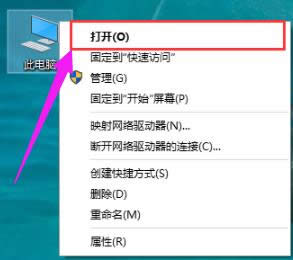
清理垃圾图解详情-1
可以看到这时系统盘(C盘)可用空间已经不多
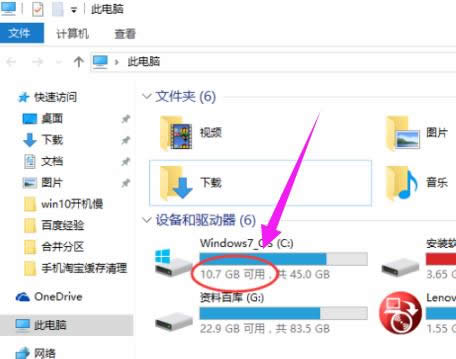
c盘图解详情-2
在该C盘上面,点击鼠标右键,选择:属性。
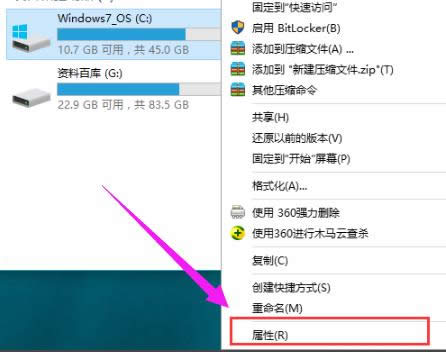
c盘图解详情-3
在常规栏目下,可以看到磁盘清理选项按钮,点击打开
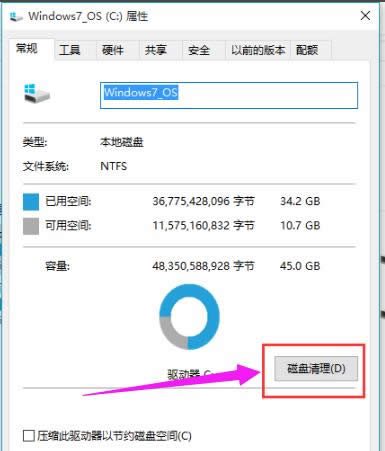
c盘垃圾图解详情-4
选择完毕之后,系统将自动进入磁盘清理的扫描过程,静静等待。
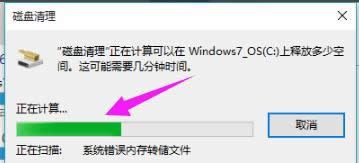
清理垃圾图解详情-5
仍然需要点击下面的“清理系统文件”按钮
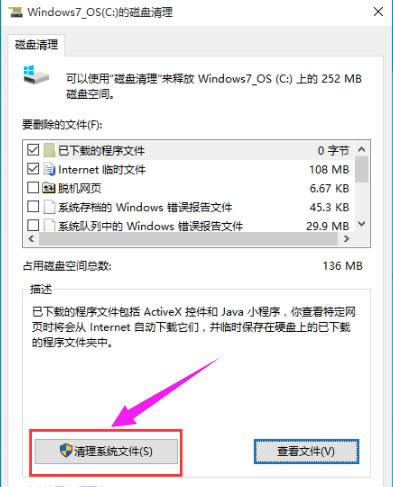
清理垃圾图解详情-6
系统再一次进入到磁盘清理的扫描过程,一直到扫描完成为止
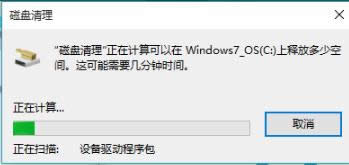
c盘图解详情-7
找到要删除的系统文件,找到需要清除的文件。
在其前面进行勾选,便可以看到该文件所占用C盘的具体大小容量了,
选择完毕后,点击“确定”
c盘图解详情-8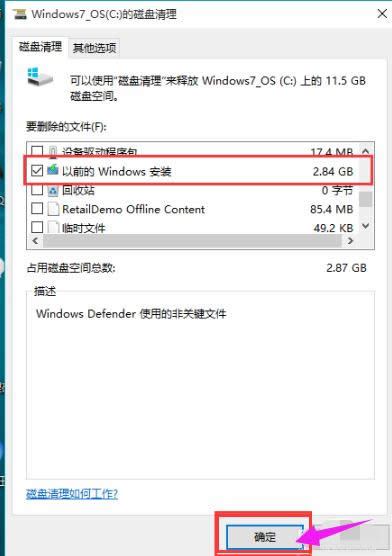
以上就是win10清理c盘垃圾的操作介绍了。
新技术融合:在易用性、安全性等方面进行了深入的改进与优化。针对云服务、智能移动设备、自然人机交互等新技术进行融合。Windows 10所新增的Windows Hello功能将带来一系列对于生物识别技术的支持。除了常见的指纹扫描之外,系统还能通过面部或虹膜扫描来让你进行登入。当然,你需要使用新的3D红外摄像头来获取到这些新功能。